Windows yedekleme etkinleştirildiğinde, Windows, Microsoft hesabınızla oturum açtığınız tüm Windows 11 cihazlarınızda seçtiğiniz ayarları yedekler.
Windows yedeklemeyi açın
Windows yedeklemeyi açmak ve yedekleme ayarlarınızı seçmek için Başlat > Ayarlar > Hesaplar > Windows yedekleme’yi seçin.
Windows yedekleme ayarlarını açın
Aşağıdaki öğeler yedeklenebilir:
-
OneDrive klasörü eşitleme
Dosyalarınızı ve klasörlerinizi doğrudan Ayarlar'dan yedeklemeye başlamak için OneDrive klasör eşitlemeyi açın. Bu ayar, iş veya okul hesaplarında kullanılamaz. -
Uygulamalarımı anımsa
Windows, yüklemiş olduğunuz uygulamaları anımsar ve bunları Microsoft Store’dan yeni cihazlarınıza geri yüklemenize yardımcı olur. Bu ayar, iş veya okul hesapları için kullanılamaz ve Windows, iş veya okul hesapları için uygulamalarınızı anımsamaz. -
Tercihlerimi anımsa
Parolalar, dil ve diğer Windows ayarları dahil tercihlerinizi yedekleyebilirsiniz. Ayrıca Diğer Windows ayarları’nı açarsanız, Windows, bazı cihaz ayarlarını (yazıcılar ve fare seçenekleri gibi şeyler için), Dosya Gezgini ayarlarını ve bildirim tercihlerini de eşitler.Not: Kuruluşunuz tarafından izin veriliyorsa bir iş veya okul hesabı için Tercihlerimi anımsa ayarları kullanılabilir. Azure Active Directory ve Enterprise State Roaming’in kullanıcı ve uygulama ayarlarını bulutla eşitlemek üzere nasıl çalıştığı hakkında daha fazla bilgi için bkz. Enterprise State Roaming genel bakış.
Öğeleri yedeklemeyi durdurma
Ayarlarınızı yedeklemeyi durdurmak ve buluttan kaldırmak için Microsoft hesabınıza bağlı olan tüm cihazlarda Windows yedekleme ayarlarını kapatın. Bu işlem tamamlandıktan sonra bu ayarları hesabınızdan kaldırmanız gerekir. İşte yapmanız gerekenler:
-
account.microsoft.com/devices sayfasına gidin.
-
Sayfanın alt kısmında Depolanan ayarları temizle’yi seçin.
Eşitleme ayarları açıkken, Windows, seçtiğiniz ayarları Microsoft hesabınızla oturum açtığınız içinde tüm Windows 10 cihazları arasında eşitler.
Not: Kuruluşunuz tarafından izin veriliyorsa bir iş veya okul hesabının ayarlarını da eşitleyebilirsiniz. Kullanıcı ve uygulama ayarlarını bulutla eşitlemek için Azure Active Directory ve Kurumsal Durumda Dolaşım'ın çalışması hakkında daha fazla bilgi için bkz. Kurumsal Durumda Dolaşıma genel bakış.
Eşitleme ayarlarını bulmak için Başlat öğesini ve ardından Ayarlar > Hesaplar > Ayarları eşitle’yi seçin.
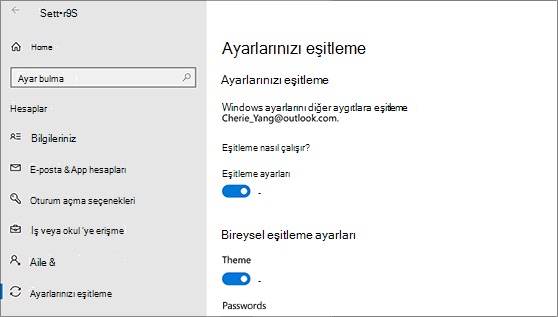
Dil tercihleri, parolalar ve renk temaları gibi ayarlar arasından seçim yapın. Ayrıca Diğer Windows ayarları'nı açarsanız Windows, bazı cihaz ayarlarını (yazıcılar ve fare seçenekleri gibi şeyler için), Dosya Gezgini ayarlarını ve bildirim tercihlerini de eşitler. Windows’un eşitleyebileceği ayarların tam listesi için bkz. Windows 10 dolaşım ayarları başvurusu.
Ayarlarınızı yedeklemeyi durdurmak ve buluttan kaldırmak için Microsoft hesabınıza bağlı olan tüm cihazlarda yedekleme ayarlarını kapatın. Bu işlem tamamlandıktan sonra bu ayarı hesabınızdan kaldırmanız gerekir. İşte yapmanız gerekenler:
-
https://account.microsoft.com/devices sayfasına gidin.
-
Sayfanın en altına kadar aşağı kaydırın ve Depolanmış ayarları temizle öğesini seçin.










